Kako videti, kdo je delil vašo objavo na Facebooku

Izvedite, kako lahko preverite, kdo je delil vašo objavo na Facebooku in prilagodite nastavitve zasebnosti, da zaščitite svoje vsebine.
Zagon lastnega spletnega mesta WordPress je danes precej enostaven. Na žalost ne bo trajalo dolgo, da bodo hekerji začeli ciljati na vaše spletno mesto.
Najboljši način za zagotovitev varnosti spletnega mesta WordPress je razumevanje vsake točke ranljivosti, ki izhaja iz delovanja spletnega mesta WordPress. Nato namestite ustrezno zaščito za blokiranje hekerjev na vsaki od teh točk.
V tem članku boste izvedeli, kako bolje zaščititi svojo domeno, prijavo v WordPress ter orodja in vtičnike, ki so na voljo za zaščito vašega spletnega mesta WordPress.
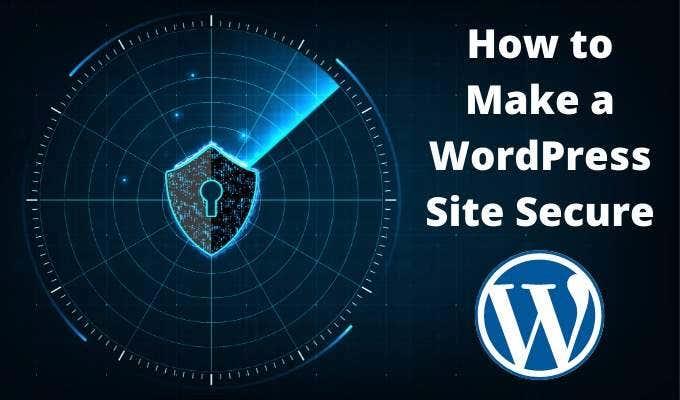
Ustvarite zasebno domeno
Dandanes je vse preveč preprosto najti razpoložljivo domeno in jo kupiti po zelo ugodni ceni. Večina ljudi nikoli ne kupi dodatkov za svojo domeno. Vendar pa je en dodatek, ki ga morate vedno upoštevati, Zaščita zasebnosti.
GoDaddy ponuja tri osnovne ravni zaščite zasebnosti, vendar se te ujemajo tudi s ponudbo večine ponudnikov domen.
Običajno je za nadgradnjo vaše domene na eno od teh varnostnih ravni potrebna le izbira nadgradnje v spustnem meniju na strani s seznamom domen.
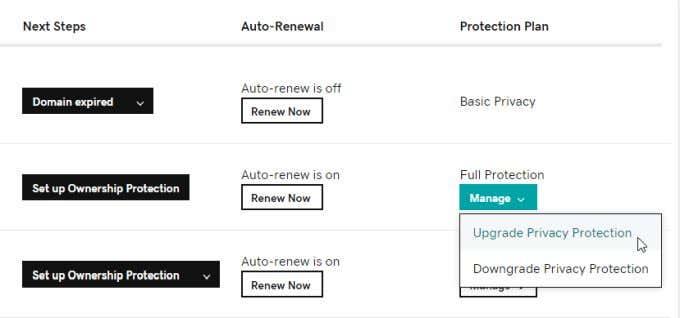
Osnovna zaščita domene je dokaj poceni (običajno okoli 9,99 USD/leto), višja raven varnosti pa ni veliko dražja.
To je odličen način, da preprečite pošiljateljem neželene pošte, da ne bi pobrisali vaših kontaktnih podatkov iz baze podatkov WHOIS, ali drugim z zlonamernimi nameni, ki želijo dobiti dostop do vaših kontaktnih podatkov.
Skrij datoteke wp-config.php in .htaccess
Ko prvič namestite WordPress , boste morali v datoteko wp-config.php vključiti skrbniški ID in geslo za vašo zbirko podatkov WordPress SQL.
Ti podatki se po namestitvi šifrirajo, vendar želite hekerjem preprečiti, da bi lahko urejali to datoteko in zlomili vaše spletno mesto. Če želite to narediti, poiščite in uredite datoteko .htaccess v korenski mapi svojega spletnega mesta ter dodajte naslednjo kodo na dno datoteke.
# zaščitite wpconfig.php naročilo dovoli, zavrni zanikati od vseh
Če želite preprečiti spremembe v samem .htaccessu, na dno datoteke dodajte tudi naslednje.
# Zaščitite datoteko .htaccess naročilo dovoli, zavrni zanikati od vseh
Shranite datoteko in zapustite urejevalnik datotek.
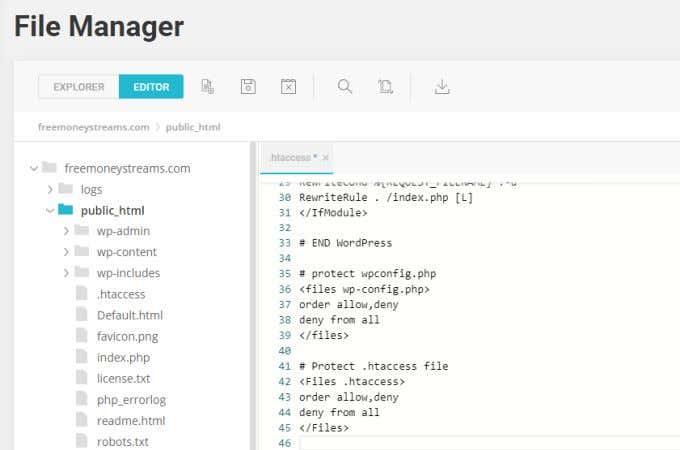
Razmislite lahko tudi o tem, da z desno miškino tipko kliknete vsako datoteko in spremenite dovoljenja, da v celoti odstranite dostop za pisanje za vse.
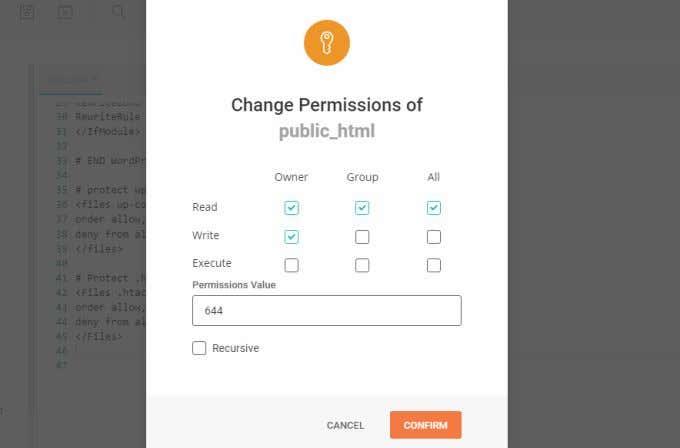
Medtem ko to v datoteki wp-config.php ne bi smelo povzročati težav, bi to lahko povzročilo v .htaccess. Še posebej, če uporabljate varnostne vtičnike WordPress, ki bodo morda morali namesto vas urediti datoteko .htaccess.
Če od WordPressa prejmete kakršne koli napake, lahko kadar koli posodobite dovoljenja, da znova omogočite dostop za pisanje v datoteki .htaccess.
Spremenite URL za prijavo v WordPress
Ker je privzeta prijavna stran za vsako spletno mesto WordPress vašadomena/wp-admin.php, bodo hekerji uporabili ta URL, da bi poskusili vdreti v vaše spletno mesto.
To bodo storili s tako imenovanimi napadi »surove sile«, kjer bodo poslali različice tipičnih uporabniških imen in gesel, ki jih veliko ljudi pogosto uporablja. Hekerji upajo, da se jim bo posrečilo in dobili pravo kombinacijo.
Te napade lahko popolnoma ustavite tako, da svoj URL za prijavo v WordPress spremenite v nekaj nestandardnega.
Obstaja veliko vtičnikov WordPress, ki vam bodo pri tem pomagali. Ena najpogostejših je WPS Hide Login .
Ta vtičnik doda razdelek na zavihek Splošno pod Nastavitve v WordPressu.
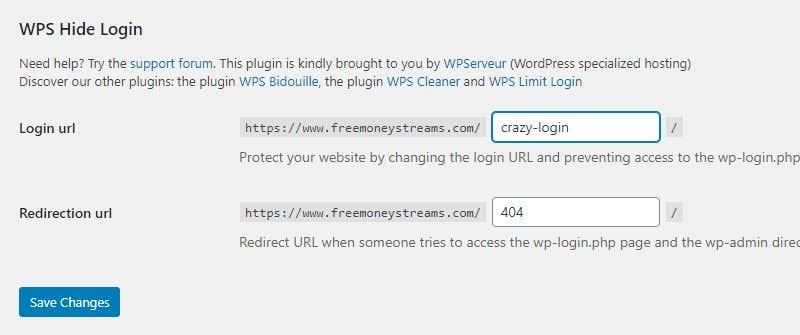
Tam lahko vnesete poljuben prijavni URL, ki ga želite, in izberete Shrani spremembe , da ga aktivirate. Ko se boste naslednjič želeli prijaviti na svoje spletno mesto WordPress, uporabite ta novi URL.
Če kdo poskuša dostopati do vašega starega URL-ja wp-admin, bo preusmerjen na stran 404 vašega spletnega mesta.
Opomba : če uporabljate vtičnik za predpomnilnik, ne pozabite dodati svojega novega URL-ja za prijavo na seznam spletnih mest, ki jih ne želite predpomniti. Nato poskrbite, da ste očistili predpomnilnik, preden se znova prijavite na svoje spletno mesto WordPress.
Namestite varnostni vtičnik WordPress
Izbirate lahko med številnimi varnostnimi vtičniki WordPress . Med vsemi je Wordfence najpogosteje prenesen z dobrim razlogom.
Brezplačna različica Wordfence vključuje zmogljiv mehanizem za pregledovanje, ki išče grožnje zakulisja, zlonamerno kodo v vaših vtičnikih ali na vašem spletnem mestu, grožnje z vbrizgavanjem MySQL in drugo. Vključuje tudi požarni zid za blokiranje aktivnih groženj, kot so napadi DDOS.
Omogočil vam bo tudi zaustavitev napadov s surovo silo z omejevanjem poskusov prijave in zaklepanjem uporabnikov, ki naredijo preveč nepravilnih poskusov prijave.
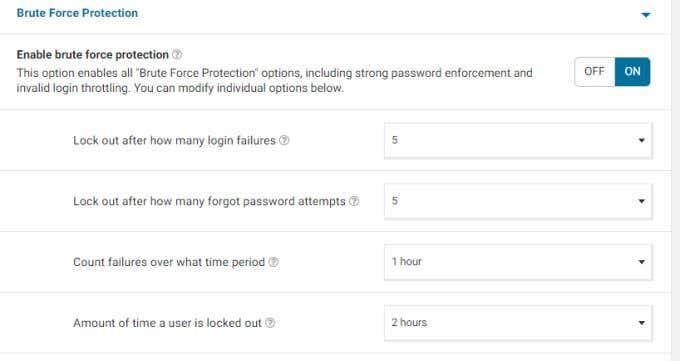
V brezplačni različici je na voljo kar nekaj nastavitev. Več kot dovolj za zaščito majhnih in srednje velikih spletnih mest pred večino napadov.
Obstaja tudi uporabna stran nadzorne plošče, ki jo lahko pregledate in spremljate nedavne grožnje in napade, ki so bili blokirani.
Uporabite WordPress Password Generator in 2FA
Zadnja stvar, ki si jo želite, je, da hekerji zlahka uganejo vaše geslo. Na žalost preveč ljudi uporablja zelo preprosta gesla, ki jih je enostavno uganiti. Nekaj primerov vključuje uporabo imena spletnega mesta ali lastnega imena uporabnika kot dela gesla ali neuporabo posebnih znakov.
Če ste nadgradili na najnovejšo različico WordPressa, imate dostop do zmogljivih varnostnih orodij z geslom za zaščito vašega spletnega mesta WordPress.
Prvi korak za izboljšanje varnosti vašega gesla je, da obiščete vsakega uporabnika svojega mesta, se pomaknete navzdol do razdelka Upravljanje računa in izberete gumb Ustvari geslo .
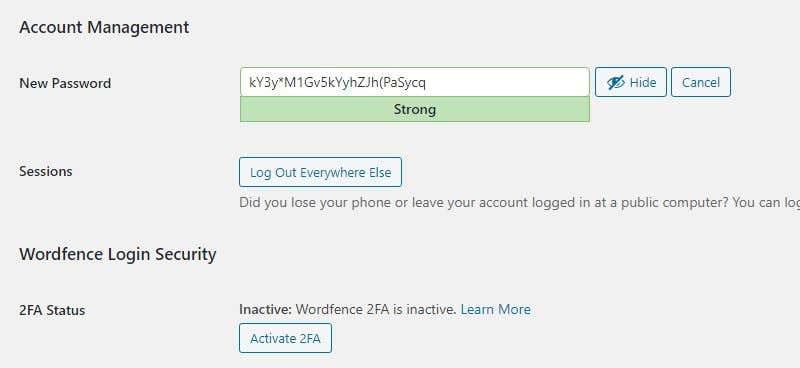
To bo ustvarilo dolgo, zelo varno geslo, ki vključuje črke, številke in posebne znake. To geslo shranite nekam na varno, po možnosti v dokumentu na zunanjem pogonu, ki ga lahko izključite iz računalnika, medtem ko ste v spletu.
Izberite Odjava povsod drugje , da zagotovite, da so vse aktivne seje zaprte.
Nazadnje, če ste namestili varnostni vtičnik Wordfence, boste videli gumb Aktiviraj 2FA . Izberite to možnost, če želite omogočiti dvostopenjsko avtentikacijo za vaše uporabniške prijave.
Če ne uporabljate Wordfence, boste morali namestiti katerega koli od teh priljubljenih vtičnikov 2FA.
Drugi pomembni varnostni vidiki
Obstaja še nekaj stvari, ki jih lahko storite, da popolnoma zaščitite svoje spletno mesto WordPress.
Tako vtičnike WordPress kot različico same WordPress je treba ves čas posodabljati. Hekerji pogosto poskušajo izkoristiti ranljivosti v starejših različicah kode na vašem spletnem mestu. Če obojega ne posodobite, pustite svoje spletno mesto v nevarnosti.
1. V skrbniški plošči WordPress redno izbirajte vtičnike in nameščene vtičnike . Preverite stanje vseh vtičnikov, ki pravi, da je na voljo nova različica.
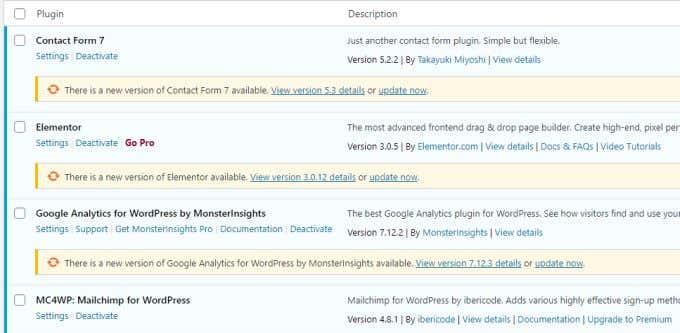
Ko vidite tisto, ki je zastarela, izberite posodobi zdaj . Lahko tudi izberete možnost Omogoči samodejne posodobitve za svoje vtičnike.
Vendar pa so nekateri ljudje previdni pri tem, saj lahko posodobitve vtičnikov včasih poškodujejo vaše spletno mesto ali temo. Zato je vedno dobro, da posodobitve vtičnikov preizkusite na lokalnem spletnem mestu za testiranje WordPressa, preden jih omogočite na spletnem mestu v živo.
2. Ko se prijavite na svojo nadzorno ploščo WordPress, boste videli obvestilo, da je WordPress zastarel, če uporabljate starejšo različico.
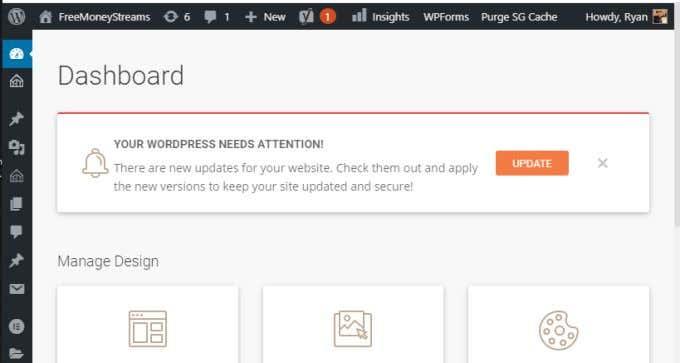
Še enkrat naredite varnostno kopijo spletnega mesta in ga naložite na lokalno testno mesto na svojem osebnem računalniku, da preverite, ali posodobitev WordPressa ne pokvari vašega spletnega mesta, preden ga posodobite na svojem delujočem spletnem mestu.
3. Izkoristite brezplačne varnostne funkcije svojega spletnega gostitelja. Večina spletnih gostiteljev ponuja različne brezplačne varnostne storitve za spletna mesta, ki jih tam gostite. To počnejo, ker ne ščiti le vašega spletnega mesta, ampak ohranja celoten strežnik varen. To je še posebej pomembno, če uporabljate račun za skupno gostovanje, kjer imajo druge stranke spletna mesta na istem strežniku.
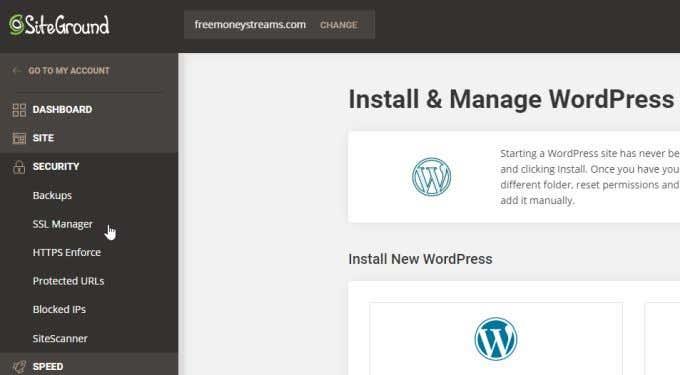
Te pogosto vključujejo brezplačne varnostne namestitve SSL za vaše spletno mesto, brezplačne varnostne kopije , možnost blokiranja zlonamernih naslovov IP in celo brezplačen optični bralnik spletnih mest, ki bo redno pregledoval vaše spletno mesto za zlonamerno kodo ali ranljivostmi.
Vodenje spletnega mesta nikoli ni tako preprosto kot namestitev WordPressa in samo objavljanje vsebine. Pomembno je, da je vaše spletno mesto WordPress čim bolj varno. Vsi zgornji nasveti vam lahko pomagajo pri tem brez pretiranih naporov.
Izvedite, kako lahko preverite, kdo je delil vašo objavo na Facebooku in prilagodite nastavitve zasebnosti, da zaščitite svoje vsebine.
Preberite, kako ugotoviti starost vašega računalnika z operacijskim sistemom Windows. Dodatni nasveti za preverjanje starosti in zmogljivosti računalnika.
Ste že kdaj imeli težave pri iskanju osnutkov objav na Facebooku? Na voljo so preprosti nasveti za iskanje, urejanje in objavljanje Facebook osnutkov, ki vam lahko prihranijo čas.
Posodabljanje gesla vsakih nekaj mesecev je pomembno, če želite ohraniti varnost svojih spletnih računov. Učinkovito spremenite geslo za Netflix z našim enostavnim vodnikom.
Za razliko od drugih storitev pretakanja televizije, Peacock TV ponuja brezplačen paket, ki uporabnikom omogoča pretakanje do 7500 ur izbranih filmov, TV serij, športnih oddaj in dokumentarcev, ne da bi plačali niti centa. To je dobra aplikacija, ki jo imate v napravi za pretakanje, če potrebujete odmor od plačevanja naročnine Netflix.
Zoom je priljubljena aplikacija za videokonference in srečanja. Če ste na sestanku Zoom, je lahko koristno, da se utišate, da ne boste pomotoma prekinili govornika, še posebej, če je sestanek velik, na primer spletni seminar.
Zdi se, da je dobro "prerezati kabel" in prihraniti denar s prehodom na storitve pretakanja, kot sta Netflix ali Amazon Prime. Vendar kabelska podjetja še vedno ponujajo določene vrste vsebin, ki jih ne boste našli s storitvijo na zahtevo.
Facebook je največje socialno medijsko omrežje, ki ga dnevno uporablja milijarde ljudi. Vendar to ne pomeni, da nima težav.
Facebook lahko uporabljate, da ostanete v stiku s prijatelji, kupujete ali prodajate izdelke, se pridružite skupinam oboževalcev in drugo. Težave pa nastanejo, ko vas v skupine dodajo drugi ljudje, še posebej, če je ta skupina zasnovana za pošiljanje neželene pošte ali vam kaj prodaja.
Mnogi ljudje radi zaspijo ob glasbi. Konec koncev, ob številnih sproščujočih seznamih predvajanja, kdo ne bi želel potoniti v spanec ob nežnih melodijah japonske flavte.
Na prenosnem ali namiznem računalniku morate poiskati ali preveriti trenutno različico BIOS-a. Vdelana programska oprema BIOS ali UEFI je programska oprema, ki je privzeto nameščena na matični plošči vašega računalnika in ki zaznava in nadzoruje vgrajeno strojno opremo, vključno s trdimi diski, video karticami, vrati USB, pomnilnikom itd.
Le malo stvari je tako frustrirajočih kot soočanje s prekinitvijo internetne povezave, ki se nenehno prekinja in znova vzpostavlja. Morda delate na nujni nalogi, uživate v svojem najljubšem programu na Netflixu ali igrate razgreto spletno igro, nato pa se iz kakršnega koli razloga nenadoma prekine povezava.
Včasih uporabniki izčrpajo vse možnosti in se zatečejo k ponastavitvi BIOS-a, da bi popravili svoj računalnik. BIOS se lahko poškoduje zaradi napačne posodobitve ali zlonamerne programske opreme.
Kadarkoli brskate po internetu, vaš brskalnik beleži naslove vsake spletne strani, na katero naletite v njegovi zgodovini. To vam omogoča, da spremljate preteklo dejavnost in vam pomaga hitro ponovno obiskati spletna mesta.
Tiskalniku ste poslali več datotek, vendar ta ne natisne nobenega dokumenta. Stanje tiskalnika preverite v meniju z nastavitvami sistema Windows in se glasi »Brez povezave.
Roblox je ena najbolj priljubljenih spletnih iger, zlasti med mlajšo populacijo. Igralcem omogoča ne samo igranje iger, ampak tudi ustvarjanje lastnih.
Spletna orodja za produktivnost ponujajo številne priložnosti za avtomatizacijo delovnih tokov ali uporabo aplikacij in integracij aplikacij za učinkovitejšo organizacijo življenja in dela. Slack je priljubljeno orodje za sodelovanje, ki ponuja integracije s tisoči drugih aplikacij, tako da imate lahko na enem mestu funkcionalnost več aplikacij.
Adobe Illustrator je vrhunska aplikacija za ustvarjanje in urejanje vektorske grafike, kot so logotipi, ki jih je mogoče povečati ali zmanjšati brez izgube podrobnosti. Značilnost Illustratorja je, da obstaja več načinov za dosego istega cilja.
3D-tiskalniki z nitkami lahko izdelajo karkoli, od prazničnih okraskov do medicinskih vsadkov, tako da v procesu ne manjka navdušenja. Težava je priti od vašega 3D modela do dejanskega tiska.
Čeprav je priročno, da svojemu telefonu dajete glasovne ukaze in se samodejno odzove, to udobje prinaša velike kompromise glede zasebnosti. To pomeni, da vas mora Google nenehno poslušati prek mikrofona, da ve, kdaj se mora odzvati.
Kako omogočiti blokator oglasov na vaši napravi z Androidom in kar najbolje izkoristiti možnost motenih oglasov v brskalniku Kiwi.
Če niste prepričani, kaj so prikazi, doseg in angažiranje na Facebooku, berite naprej, da izvedete več. Oglejte si to enostavno razlago.
Ali se sprašujete, kako prenesti datoteke iz sistema Windows na naprave iPhone ali iPad? Ta praktični vodnik vam pomaga pri tem procesu brez težav.
Ko omogočite odstotek baterije na svojem Android telefonu, boste vedeli, koliko baterije je še preostalo. Tukaj je enostaven način, kako to omogočiti.
Sprememba nastavitev glasu za aplikacijo Waze vam omogoča, da slišite drugačen glas, vsakič, ko potrebujete potovati. Tukaj je, kako ga spremeniti.
Izbris zgodovine prenosov Android vam pomaga pridobiti več prostora za shranjevanje med drugimi stvarmi. Tukaj so koraki, ki jih morate sprejeti.
Samsung Galaxy Z Fold 5 je eno najbolj privlačnih naprav svojega časa v letu 2023. Z obsežnim zložljivim zaslonom velikosti 7,6 palca in 6,2-palčnim sprednjim zaslonom, Z Fold 5 ustvarja občutek, da držite in se ukvarjate z prihodnostjo.
Kako konfigurirati nastavitve blokiranja oglasov za Brave na Androidu s pomočjo teh korakov, ki jih lahko izvedete v manj kot minuti. Zavarujte se pred vsiljivimi oglasi z uporabo teh nastavitev blokiranja oglasov v brskalniku Brave za Android.
Pokažemo vam, kako rešiti težavo, kjer so možnosti varčevalnika zaslona v Microsoft Windows 11 sivkaste.
Iščete telefon, ki se lahko zloži? Odkrijte, kaj ponuja najnovejši Samsung Galaxy Z Fold 5 5G.


























